lol手游台服支持繁体名字是真的吗?
112
2023-10-30
Win8是一款广受欢迎的操作系统,但是有些用户可能会遇到显示我的电脑图标不方便的问题。本文将介绍如何在Win8中显示我的电脑图标,以帮助用户更好地使用这个操作系统。
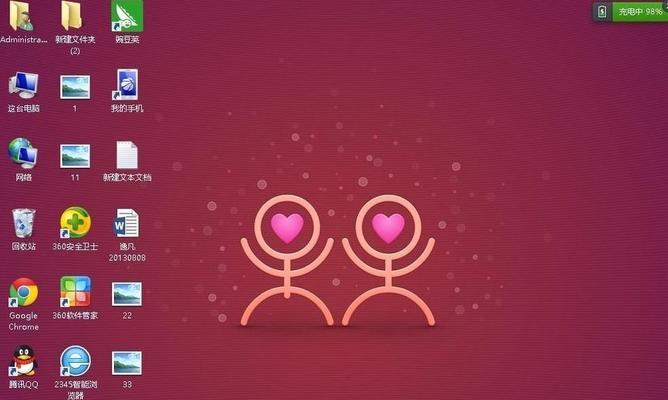
1.了解Win8操作系统
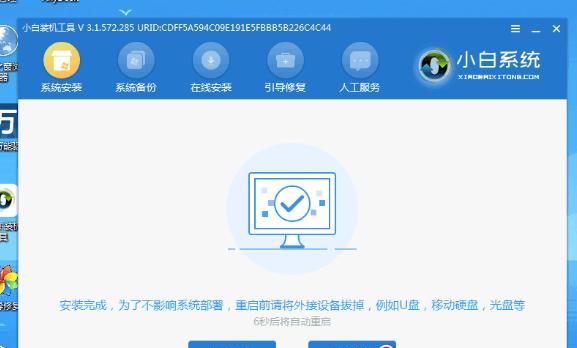
Win8是微软公司推出的操作系统,相比于之前的版本,它具有更加美观的界面和强大的功能,但是对于一些用户来说,却存在一些使用上的困惑。
2.寻找“我的电脑”图标
在Win8中,将“我的电脑”图标添加到桌面可以方便用户快速访问计算机上的文件和文件夹,但是在默认情况下,这个图标可能并不显示在桌面上。
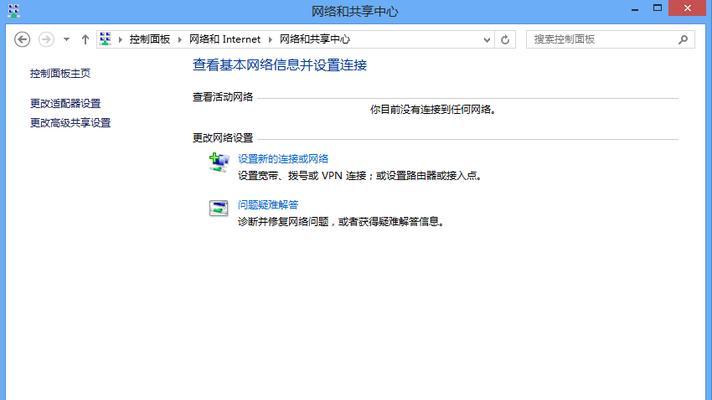
3.打开桌面模式
我们需要进入桌面模式。在Win8开始屏幕,可以点击桌面图标或者按下Win+D组合键,即可进入桌面模式。
4.右键点击桌面空白处
在桌面模式下,我们需要右键点击桌面空白处来打开右键菜单,从而进行相应的设置。
5.选择“个性化”选项
在右键菜单中,选择“个性化”选项,这将打开个性化设置窗口。
6.进入“更改桌面图标”设置
在个性化设置窗口中,可以找到“更改桌面图标”选项。点击它,将进入相关设置页面。
7.勾选“我的电脑”
在“更改桌面图标”设置页面中,可以看到各种可选的桌面图标。找到“我的电脑”选项,并勾选它。
8.确认设置
勾选完“我的电脑”后,点击“应用”或“确定”按钮,将确认设置并关闭个性化设置窗口。
9.返回桌面查看结果
现在,我们返回桌面界面,可以看到“我的电脑”图标已经显示在桌面上了。
10.调整图标位置
如果你对图标的位置不满意,可以通过拖动来调整图标在桌面上的位置。
11.其他桌面图标设置
除了显示“我的电脑”图标外,Win8还提供了其他常用桌面图标的设置选项,比如“回收站”、“网络”等。你也可以按照上述方法进行相应的设置。
12.定制桌面图标
如果你对系统自带的图标不满意,还可以进行更进一步的定制。通过“更改图标”选项,可以选择你喜欢的图标进行替换。
13.其他显示选项
除了在桌面上显示“我的电脑”图标外,Win8还提供了其他显示选项,比如任务栏中显示“我的电脑”图标、开始屏幕中快速访问等。用户可以根据自己的需求进行相应的设置。
14.提高使用效率
显示“我的电脑”图标可以提高用户的使用效率,方便快速访问计算机上的文件和文件夹,同时也增加了操作系统的便利性和个性化。
15.
通过本文介绍的方法,用户可以轻松地在Win8中显示“我的电脑”图标,并根据自己的需求进行相关的定制和设置。希望本文对您有所帮助,让您更好地使用Win8操作系统。
版权声明:本文内容由互联网用户自发贡献,该文观点仅代表作者本人。本站仅提供信息存储空间服务,不拥有所有权,不承担相关法律责任。如发现本站有涉嫌抄袭侵权/违法违规的内容, 请发送邮件至 3561739510@qq.com 举报,一经查实,本站将立刻删除。